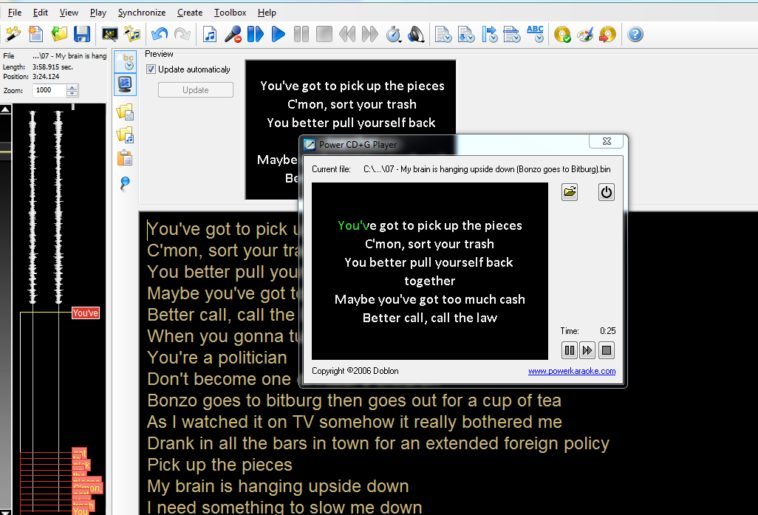En esta guía vamos a crear una canción para karaoke. Comenzaremos por reducir el volumen de la voz a niveles muy bajos y terminaremos sincronizando el texto de la voz a modo de subtítulos con la letra de la canción. De esta forma vamos a poder realizar una típica canción de Karaoke y podrás divertirte entre amigos o bien darle una salida profesional.
Para realizar este trabajo de manera profesional utilizaremos dos aplicaciones, la principal es Karaoke CD+G (Aplicación comercial), con la cual haremos casi todo el trabajo. Pero también utilizaremos la herramienta Format Factory (Aplicación gratuita) para convertir la canción de mp3 a Wav.
- Comencemos a crear la canción para Karaoke. Lo primero que tenemos que realizar es cambiar el formato de la canción de .mp3 a .Wav. Si tienes la canción en WAV omite este paso. Para realizar este punto abrimos Format Factory y arrastramos la canción a la aplicación, al colocarla se nos abrirá una ventana solicitándonos el formato de salida, seleccionamos “Todo a Wav”.
- Ahora abrimos Karaoke CD+G y pinchamos en el icono de micrófono apagado, ubicado en el menú superior de la aplicación. Al pinchar en el icono se nos abrirá una ventana donde seleccionamos la canción pinchando en “Browse”.
- En los parámetros solamente aumentamos la atenuación y luego pinchamos en “Process”.
- Esperamos unos segundos y listo, ya tenemos una parte del trabajo realizado, observaremos una bajada notable del volumen de la voz, perdiendo muy poca calidad la canción.
- En este punto vamos a agregar los subtítulos a la canción para tener el típico formato de canción de karaoke, donde la letra va apareciendo para que nosotros la cantemos. Para esto vamos a crear un nuevo proyecto, nos dirigimos a “File” “New Song Wizard” y seleccionamos la primera opción.
- Pinchamos en siguiente e incorporamos al proyecto la canción que previamente tratamos.
- Una vez que la canción está cargada la podemos ver en la izquierda de la interfaz.
- Ahora insertaremos la letra de la canción en formato .txt, pinchando en “Import lirycis from TXT file”. (Te recomendamos tenerla sin saltos entre renglones).
- Llegamos a un punto importante; que es la sincronización del subtitulo con la voz del cantante.
- Para realizar el sincronizado pinchamos en “Start sinchronizing”. Entonces tenemos que comenzar el sincronizado desde el momento que el cantante empieza a cantar. Para hacerlo pinchamos en “Place word”. Tenemos que seguir pinchando en “Place word” para avanzar en los mismos tiempos que la voz de la canción y no quedar retrasados o adelantados. Si quieres pausar, retroceder o avanzar tienes los controles para hacerlo.
- Una vez que el sincronizado está a la perfección pinchamos en “Finalizar” y observaremos en el área de trabajo todo lo realizado.
- Ahora exportamos el trabajo pinchando en “Create CD+G file”
- En esta ventana personalizamos el proyecto pudiendo cambiar el tipo de fuente, su tamaño, su color y el efecto de karaoke que mediante un color que avanza sobre el texto guiará nuestro canto. Estos son algunos de los muchos parámetros que encontraremos.
- Pinchamos en “Ok” y la aplicación comenzará el proceso para entregarnos dos archivos, uno en formato .bin y otro en formato .cdg. El formato bin lo podemos convertir en formato Zip con cualquier convertidor y de esta manera lo podemos reproducir en diferentes programas. Pero antes lo vamos a visualizar en el reproductor de Karaoke CD+G para comprobar que todo está perfectamente sincronizado.